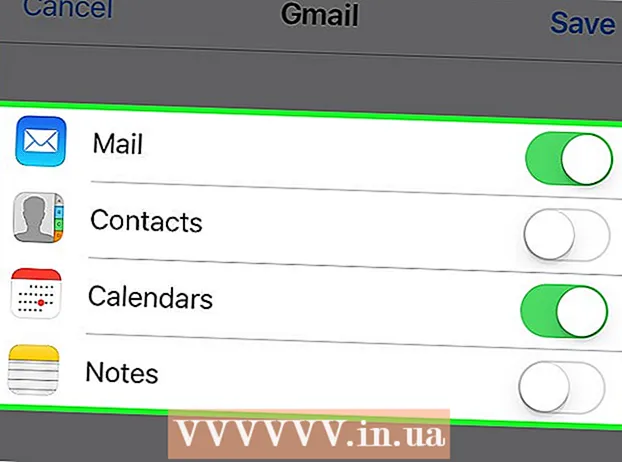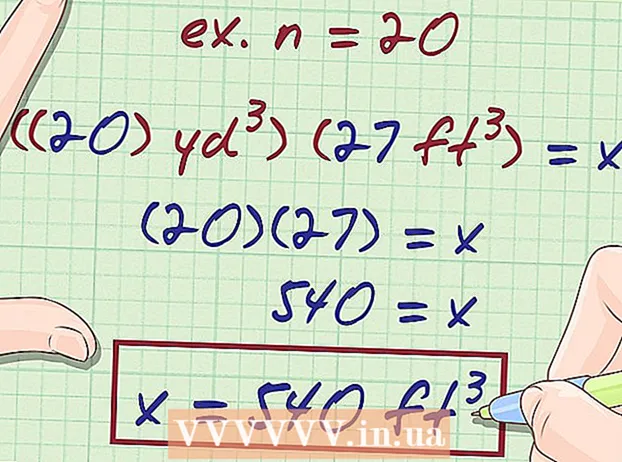Автор:
Carl Weaver
Дата На Създаване:
28 Февруари 2021
Дата На Актуализиране:
1 Юли 2024

Съдържание
Пазарът на Android сега процъфтява и всеки може да създаде друго страхотно приложение. Нужна е само добра идея и някои безплатни инструменти за разработка. Инсталирането на тези инструменти е доста лесен процес. След няколко минути можете да започнете работа по новия си проект. Вижте Стъпка 1 по -долу, за да започнете.
Стъпки
Част 1 от 2: Инсталиране на Eclipse
 1 Инсталирайте Java платформата. Eclipse и ADT са изградени на платформата Java, така че имате нужда от най -новия Java Development Kit (JDK), за да ги стартирате. JDK е достъпен за безплатно изтегляне от уебсайта на Oracle. Не забравяйте да изтеглите правилната версия за вашата операционна система.
1 Инсталирайте Java платформата. Eclipse и ADT са изградени на платформата Java, така че имате нужда от най -новия Java Development Kit (JDK), за да ги стартирате. JDK е достъпен за безплатно изтегляне от уебсайта на Oracle. Не забравяйте да изтеглите правилната версия за вашата операционна система. - Ако нямате инсталирана Java Runtime Environment (JRE), Eclipse няма да се стартира.
 2 Изтеглете платформата Eclipse. Преди да инсталирате инструментите за разработка на Android, трябва да изтеглите Eclipse IDE, върху която ще бъдат инсталирани инструментите за разработка на Android. Eclipse се предлага като безплатно изтегляне от сайта на Eclipse Foundation.
2 Изтеглете платформата Eclipse. Преди да инсталирате инструментите за разработка на Android, трябва да изтеглите Eclipse IDE, върху която ще бъдат инсталирани инструментите за разработка на Android. Eclipse се предлага като безплатно изтегляне от сайта на Eclipse Foundation. - За повечето разработчици на Android пакетът Eclipse Standard съдържа всичко необходимо.
 3 Разархивирайте файла Eclipse. Eclipse се изтегля като ZIP файл. Просто разархивирайте zip файла в папка по ваш избор, например C: . Zip файлът съдържа подпапка „eclipse“, така че разархивирането в C: ще създаде папка „C: eclipse“.
3 Разархивирайте файла Eclipse. Eclipse се изтегля като ZIP файл. Просто разархивирайте zip файла в папка по ваш избор, например C: . Zip файлът съдържа подпапка „eclipse“, така че разархивирането в C: ще създаде папка „C: eclipse“. - Много потребители се оплакват от проблеми, когато използват вградената програма на Windows за разопаковане на архиви. Когато разархивирате файла, използвайте друга програма, като 7-Zip или Winzip.
 4 Създайте пряк път за Eclipse. Тъй като Eclipse не е „инсталиран“ в класическия смисъл на термина, трябва да създадете пряк път, за да можете бързо да стартирате програмата от работния плот. Това също ще улесни определянето на виртуалната машина на Java (JVM), с която тя ще работи.
4 Създайте пряк път за Eclipse. Тъй като Eclipse не е „инсталиран“ в класическия смисъл на термина, трябва да създадете пряк път, за да можете бързо да стартирате програмата от работния плот. Това също ще улесни определянето на виртуалната машина на Java (JVM), с която тя ще работи. - Щракнете с десния бутон върху eclipse.exe и изберете Изпращане. Изберете „Desktop (създайте пряк път)“. На вашия работен плот ще бъде създаден пряк път, сочещ към файла eclipse.exe.
 5 Посочете виртуалната машина Java. Ако имате няколко JVM, инсталирани на вашата машина, можете да конфигурирате Eclipse винаги да използва конкретна виртуална машина. Това ще помогне да се избегнат грешки, ако компютърът ви превключи JVM по подразбиране в друга програма.
5 Посочете виртуалната машина Java. Ако имате няколко JVM, инсталирани на вашата машина, можете да конфигурирате Eclipse винаги да използва конкретна виртуална машина. Това ще помогне да се избегнат грешки, ако компютърът ви превключи JVM по подразбиране в друга програма. - За да посочите къде е инсталиран JDK, добавете следния ред към прекия път на Eclipse, като замените пътя към файла javaw.exe:
-vm C: път към javaw.exe
- За да посочите къде е инсталиран JDK, добавете следния ред към прекия път на Eclipse, като замените пътя към файла javaw.exe:
Част 2 от 2: Инсталиране на ADT Plugin
 1 Изтеглете и инсталирайте Комплект за разработчици на софтуер за Android (SDK). Той е достъпен за безплатно изтегляне на уебсайта на Android. Изберете „Използване на текущата среда за разработка (IDE)“, за да изтеглите само SDK. Разбира се, можете да изтеглите пакета ADT, който включва Eclipse и вече е конфигуриран според нуждите, но по този начин определено ще имате най -новата версия на Eclipse.
1 Изтеглете и инсталирайте Комплект за разработчици на софтуер за Android (SDK). Той е достъпен за безплатно изтегляне на уебсайта на Android. Изберете „Използване на текущата среда за разработка (IDE)“, за да изтеглите само SDK. Разбира се, можете да изтеглите пакета ADT, който включва Eclipse и вече е конфигуриран според нуждите, но по този начин определено ще имате най -новата версия на Eclipse. - След инсталирането на SDK, SDK Manager трябва да стартира автоматично. Оставете го да работи за следващата стъпка.
 2 Добавете пакети към вашия Android SDK. Преди да използвате SDK за разработка, трябва да добавите пакетите, които искате да използвате, заедно с вашия Android SDK. В SDK Manager ще видите списък с всички пакети, налични за изтегляне. За основно развитие не забравяйте да изберете следното:
2 Добавете пакети към вашия Android SDK. Преди да използвате SDK за разработка, трябва да добавите пакетите, които искате да използвате, заедно с вашия Android SDK. В SDK Manager ще видите списък с всички пакети, налични за изтегляне. За основно развитие не забравяйте да изберете следното: - Най -новата версия на пакета Tools в папката Tools.
- Най -новата версия на Android (Това е първата папка с Android в списъка).
- Библиотека за поддръжка на Android, която се намира в папката Extras.
- След като приключите с избора, щракнете върху Инсталиране. Файловете ще бъдат изтеглени и инсталирани.
 3 Стартирайте Eclipse. Ще инсталирате ADT директно от програмата Eclipse. Ако Eclipse не се стартира, не забравяйте да посочите Java Virtual Machine (вижте предишния раздел).
3 Стартирайте Eclipse. Ще инсталирате ADT директно от програмата Eclipse. Ако Eclipse не се стартира, не забравяйте да посочите Java Virtual Machine (вижте предишния раздел).  4 Инсталирайте приставката ADT. Приставката ADT ще трябва да бъде изтеглена с помощта на самата програма Eclipse, директно от хранилището за разработчици на Android. Можете лесно да добавите това хранилище към вашата програма Eclipse.
4 Инсталирайте приставката ADT. Приставката ADT ще трябва да бъде изтеглена с помощта на самата програма Eclipse, директно от хранилището за разработчици на Android. Можете лесно да добавите това хранилище към вашата програма Eclipse. - Щракнете върху Помощ. Изберете Инсталиране на нов софтуер. Прозорецът за наличен софтуер ще се отвори със списък на софтуера, наличен за изтегляне от избраното от вас хранилище.
 5 Щракнете върху бутона „Добавяне“. Той се намира вдясно от полето „Работа с“. Щракването върху този бутон ще отвори диалоговия прозорец „Добавяне на хранилище“. Тук ще въведете информация за изтегляне на ADT плъгина.
5 Щракнете върху бутона „Добавяне“. Той се намира вдясно от полето „Работа с“. Щракването върху този бутон ще отвори диалоговия прозорец „Добавяне на хранилище“. Тук ще въведете информация за изтегляне на ADT плъгина. - В полето „Име“ въведете „ADT Plugin“
- В полето „Местоположение“ въведете „https://dl-ssl.google.com/android/eclipse/“
- Щракнете върху OK.
- Отворете диалоговия прозорец „Инструменти за програмисти“. Щракнете върху Напред, за да се покаже списък с инструменти за изтегляне. Щракнете отново върху „Напред“, за да отворите лицензионните споразумения. Прочетете ги и щракнете върху Готово.
- Може да получите предупреждение, че датата на изтичане на програмата не може да бъде определена. Можете да игнорирате това предупреждение.
 6 Рестартирайте Eclipse. След като инструментите бъдат изтеглени и инсталирани, рестартирайте Eclipse, за да завършите процеса на инсталиране. При рестартиране ще се появи прозорецът „Добре дошли в разработката на Android“.
6 Рестартирайте Eclipse. След като инструментите бъдат изтеглени и инсталирани, рестартирайте Eclipse, за да завършите процеса на инсталиране. При рестартиране ще се появи прозорецът „Добре дошли в разработката на Android“.  7 Посочете къде да инсталирате SDK за Android. В прозореца за добре дошли щракнете върху „Използване на съществуващи SDK“ и отидете до папката, в която сте инсталирали SDK. След като щракнете върху OK, процесът на инсталиране на ADT е завършен.
7 Посочете къде да инсталирате SDK за Android. В прозореца за добре дошли щракнете върху „Използване на съществуващи SDK“ и отидете до папката, в която сте инсталирали SDK. След като щракнете върху OK, процесът на инсталиране на ADT е завършен.